随着科技的不断进步和智能手机的普及,越来越多的人开始将手机作为电脑的辅助设备,以便更加高效地进行工作和娱乐,有时候手机的屏幕可能不够大,难以满足我们对于显示效果的需求。这时借助显示器就成为了一个很好的解决方案。如何使用手机设置显示器的屏幕呢?在Windows 10系统中,如何设置显示器为主显示器呢?让我们一起来了解一下。
Win10如何设置主显示器
具体方法:
1.首先在电脑桌面点击鼠标右键,选择列表中的显示设置。如下图所示
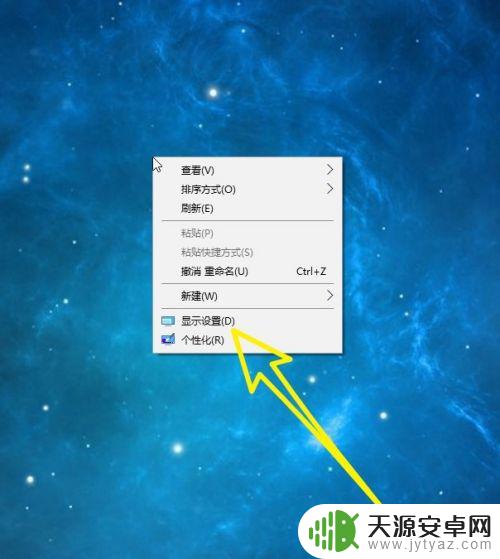
2.然后在左侧列表中找到显示,我们选中显示,如下图所示。
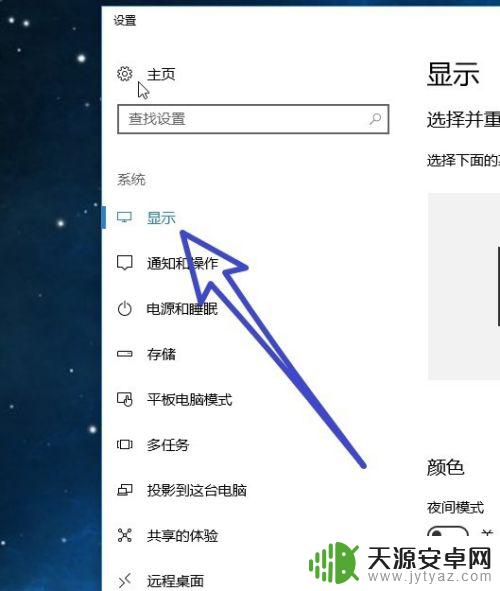
3.接着在右侧可以看到我们的电脑连接了两个显示器,使用鼠标左键选中。我们想要设置为主显示器的数字。
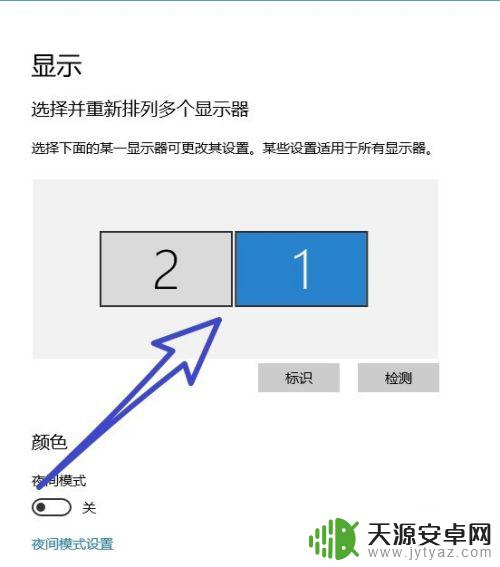
4.然后把页面往下滑动,找到多个显示器,勾选扩展这些显示器。
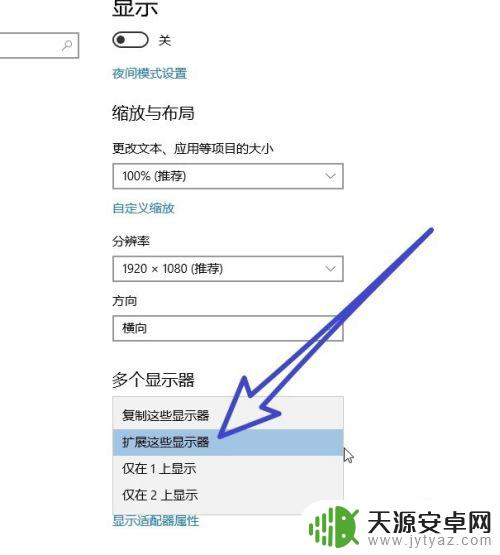
5.最后在多个显示器的下方找到,使之成为我的主显示器。勾选前面的按钮,就可以把我们选择的显示器设置为主显示器。
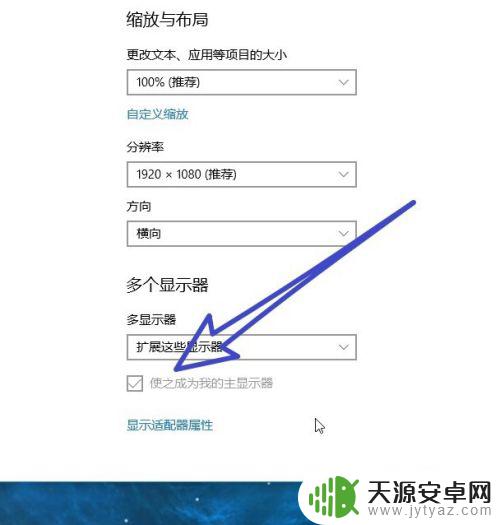
以上是关于如何使用手机设置显示器屏幕的全部内容,如果有不清楚的地方,您可以根据小编的方法来操作,希望对大家有所帮助。










